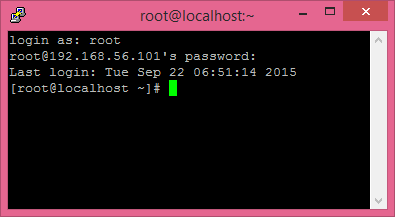운영 환경
메인 운영체제 : Windows
가상 서버 환경: VirtualBox
서버 1 : Centos7.1503 minimal (Web Server 80 Port)
서버 2 : Centos7.1503 minimal (FTP Server 21 Port)
개요
1. VirtualBox IP 확인 또는 변경
2. VirtualBox 네트워크 환경 설정
3. 각각의 Centos7 minimal 네트워크 설정
설명
1. VirtualBox IP 확인 또는 변경
메인 운영체제 에서 :
제어판 -> 네트워크 -> VirtualBox Host-Only Network -> Properties -> Internet Protocol Version 4 (TCP/IPv4) 클릭
여기에서 IP를 확인하고 원하는 IP로 변경한다. 그리고 이 IP는 VirtualBox에 운영체제를 설치하고 네트워크를 설정할때 GateWay가 된다. 그러므로 잘 기억해 두세요!
2. VirtualBox 네트워크 환경 설정
먼전 각각의 가상머신들을 전원 꺼짐으로 세팅(붉은 점)
설정 클릭 -> 네트워크 -> 다음에 연결됨 : 호스트 전용 어댑터 설정 -> 확인
어댑터2 클릭 -> 다음에 연결됨 : NAT 설정 -> 웹서버인 경우 80포트 포워딩 아래와 같이 설정 -> 확인

3. 각각의 Centos7 minimal 네트워크 설정
Centos ip 설정은 아래 url 클릭
http://olleyo.blogspot.kr/2015/10/network-centos71503-minimal.html
서버 1
프로토콜
|
IP
|
Addresses
|
192.168.56.101
|
NETMASK
|
255.255.255.0
|
GateWay
|
192.168.56.1
|
DNS Server
|
192.168.56.1
|
|
|
서버 2
프로토콜
|
IP
|
Addresses
|
192.168.56.102
|
NETMASK
|
255.255.255.0
|
GateWay
|
192.168.56.1
|
DNS Server
|
192.168.56.1
|
|
|
Dns는 GateWay의 값을 넣어도 되고 각통신사의 ip를 넣으면 됨
참고 : VirtualBox IP 할당 대역폭을 알고 싶다면
1. 파일 -> 환경설정
2. 네트워크 -> 호스트 전용 네트워크 탭 -> 드라이버 아이콘 -> DHCP서버 탭 ->
최저와 최고 주소의 범위가 할당 IP 대역임